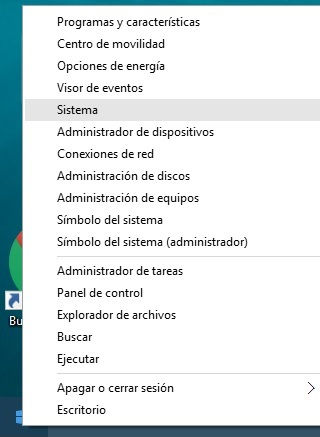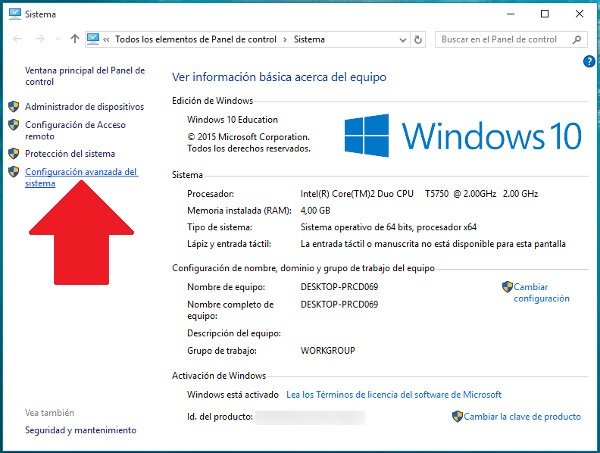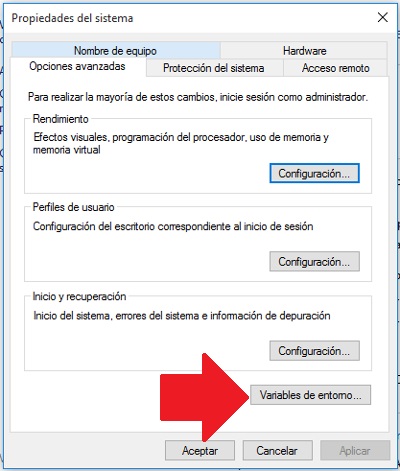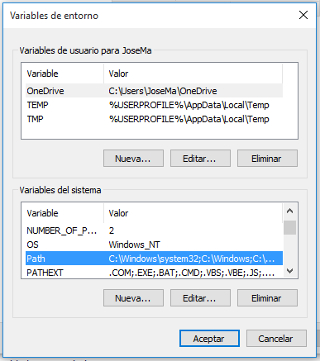Konfigurieren Sie die Environment-Variablen unterscheiden sich geringfügig auf verschiedenen Versionen von Windows. Sie landen in der Erweiterte Einstellungen von der Systemeigenschaften, aber nach der Version, erreichen sie ist Weg verschiedene.
Diesmal wollen wir sehen, wie du kannst Konfigurieren Diese Variablen im Betriebssystem Windows 10, so ähnlich, Es kann getan werden, Windows 8.
Como Bien sabes, die Strecke System unterstützt Sie bei der Ausführung ein Werkzeug oder eine Anwendung, bisher ohne erreichen der Pfad zum Speicherort. Das gleiche, die Systemvariablen Sie dienen dazu Sie sparen in der gleichen, Werte dass Sie später einfach mit der Verwendung dieser Variablen zugreifen können.
Gewusst wie: Festlegen der Pfad- und Umgebungsvariablen in Windows 8 und Windows 10
Kommt man zu den Erweiterte Einstellungen von der Systemeigenschaften und macht Konfigurieren Ihre Werte, Folgen Sie diesen Schritten:
Schritt 1. Strahl Klicken Sie auf mit der Rechte Maustaste auf der Symbol der Windows von der Symbolleiste. Zeigt eine Kontext-Menü mit verschiedenen Optionen. Wählen Sie System.
Schritt 2. Öffnet das Fenster des Systemeigenschaften und, in der linken Seite, Sie werden mehrere Optionen angezeigt., einschließlich Erweiterte Systemeinstellungen. Wählen Sie diese.
Schritt 3. Ein neues Fenster erscheint aus Systemeigenschaften. In der unten Sie werden sehen, ein Schaltfläche " aufgerufen Environment-Variablen. Klicken Sie darauf.
Schritt 4. Öffnet eine Fenster mit der die aktuellen benutzerdefinierten Variablen, an der Spitze, Und die Systemvariablen, an der Unterseite. In letzterem gibt es eine Variable namens Pfad, Das bezieht sich auf die der Systempfad, Das ist, wo das System durchführen, wird die Suche Anwendungen, die Sie starten, Wenn Sie nicht im aktuellen Verzeichnis gefunden. Sie können Hinzufügen neue Routen, zu den bereits bestehenden, getrennt durch Punkt und Komma ‘;‘.
In diesem Fenster können Sie Ändern, Hinzufügen und/oder Löschen jede Art von variable. Sei vorsichtig Wenn es darum geht, einer von ihnen, die Sie sicher zu entfernen, ist Ihr System in einen Zustand instabil.

















 Windows
Windows